

Por Nathan E. Malpass, Última atualização: October 2, 2023
Na era digital de hoje, aplicativos de mensagens instantâneas como o WhatsApp tornaram-se parte integrante da nossa rotina de comunicação. Compartilhar imagens pelo WhatsApp é quase uma segunda natureza, tornando ainda mais frustrante quando essas fotos queridas não aparecem como esperado.
O cenário é muito familiar: você seleciona uma imagem da sua galeria, clica no botão enviar e nada. Sem visualização de imagem, sem barra de progresso, apenas um vazio perturbador.
O dilema de imagens da galeria não aparecem no WhatsApp não é incomum e pode resultar de vários motivos. Neste guia de solução de problemas, investigamos as possíveis causas desse problema e fornecemos soluções práticas para recupere imagens excluídas do WhatsApp do seu telefone Android.
Quer você seja um aficionado do Android ou um entusiasta do iOS, continue lendo para desvendar o mistério por trás do desaparecimento das imagens do WhatsApp e aprenda como restaurar a funcionalidade de compartilhamento contínuo.
Parte nº 1: Principais motivos para o problema “A imagem da galeria não aparece no WhatsApp”Parte #2: Principais soluções para o problema “Imagens da galeria que não aparecem no WhatsApp”Parte #3: A melhor maneira de restaurar imagens da galeria que não aparecem no WhatsApp: FoneDog Android Data RecoveryConclusão
Compartilhar imagens no WhatsApp deve ser uma tarefa simples, mas há casos em que as imagens escolhidas simplesmente se recusam a aparecer. Isso pode ser desconcertante e frustrante, especialmente quando você está ansioso para compartilhar lembranças com amigos e familiares. Vamos explorar os motivos mais comuns por trás do problema das imagens da galeria não serem exibidas em WhatsApp:
Um dos principais culpados pela falta de imagens da galeria no WhatsApp é a falta de permissões adequadas. Se o WhatsApp não tiver acesso à galeria ou armazenamento do seu dispositivo, ele não conseguirá recuperar e exibir suas imagens. Verifique as permissões do seu aplicativo para garantir que o WhatsApp tenha o acesso necessário às suas fotos e mídia.
Às vezes, arquivos de imagem corrompidos podem causar problemas ao tentar compartilhá-los. Arquivos corrompidos podem não ser carregados ou exibidos corretamente, levando à ausência de imagens no WhatsApp. Verifique a integridade das imagens da sua galeria e tente compartilhar imagens diferentes para ver se o problema persiste.
Uma conexão estável com a Internet é crucial para o WhatsApp carregar e exibir imagens. Se você estiver enfrentando problemas de conectividade de rede, isso poderá impedir que as imagens sejam carregadas corretamente. Certifique-se de ter uma conexão de Internet forte e estável antes de tentar compartilhar imagens.
Usar uma versão desatualizada do WhatsApp pode levar a problemas de compatibilidade, incluindo problemas de exibição de imagens. Os desenvolvedores lançam atualizações regularmente para solucionar bugs e melhorar o desempenho do aplicativo. Certifique-se de estar usando a versão mais recente do WhatsApp da sua respectiva loja de aplicativos.
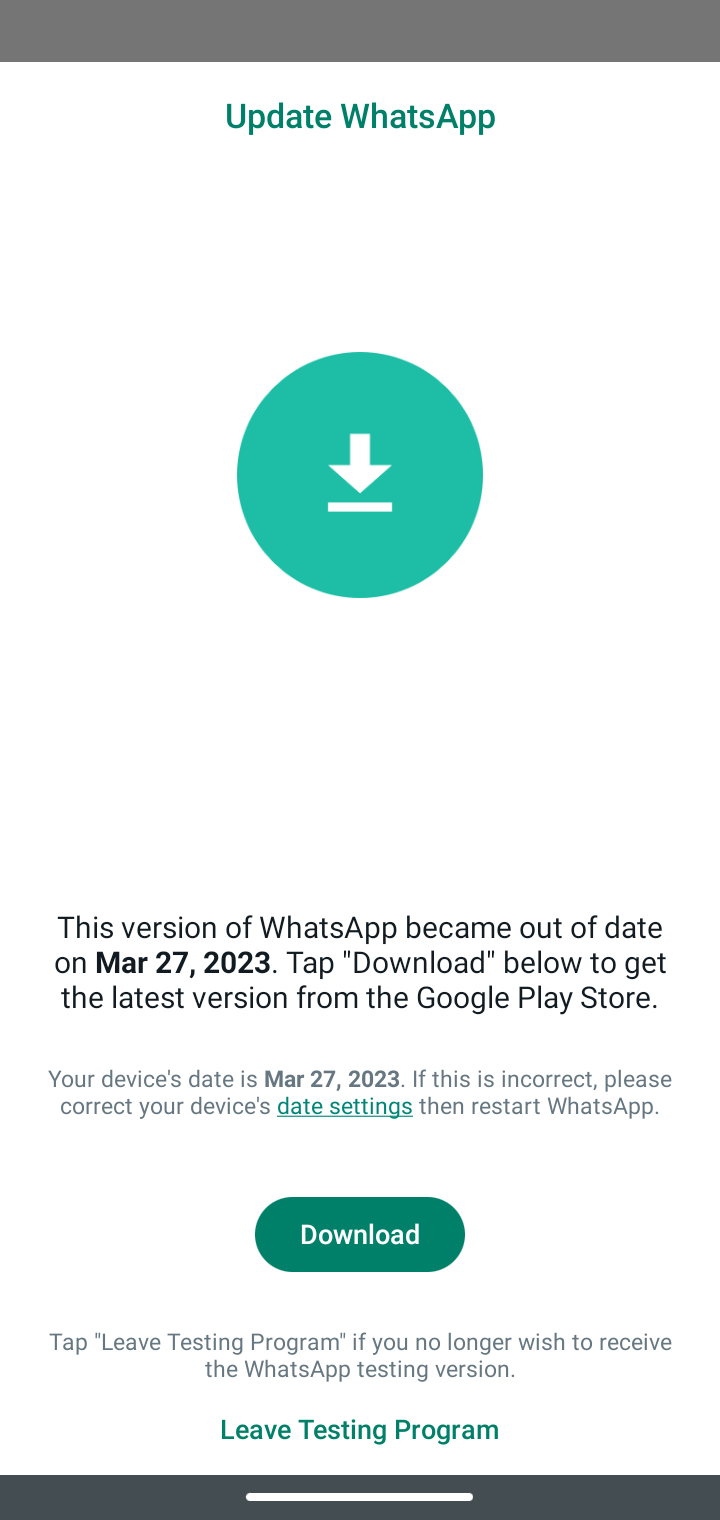
Com o tempo, os caches dos aplicativos e os dados acumulados podem tornar a funcionalidade do WhatsApp mais lenta, incluindo o carregamento de imagens. Limpando o aplicativo esconderijo e os dados podem ajudar a resolver esse problema. Lembre-se de que a limpeza dos dados desconectará você do WhatsApp, portanto, faça backup de seus bate-papos antes de fazer isso.
Ficar sem espaço de armazenamento no seu dispositivo pode prejudicar o bom funcionamento de aplicativos como o WhatsApp. Se o armazenamento do seu dispositivo estiver quase cheio, as imagens poderão não ser carregadas ou exibidas corretamente. Libere espaço excluindo arquivos ou aplicativos desnecessários.
Certas falhas específicas do dispositivo ou conflitos de software também podem fazer com que as imagens não sejam exibidas no WhatsApp. Esses problemas podem exigir uma solução de problemas mais aprofundada ou entrar em contato com o suporte ao cliente para obter assistência.
Outros aplicativos no seu dispositivo, especialmente aqueles que interagem com sua galeria ou câmera, podem interferir na capacidade do WhatsApp de exibir imagens. Desative ou desinstale quaisquer aplicativos de terceiros instalados recentemente que possam estar causando conflitos.
Compreender esses motivos comuns por trás do problema de as imagens da galeria não aparecerem no WhatsApp é o primeiro passo para resolver o problema. Na próxima parte deste guia, orientaremos você nas soluções passo a passo para resolver cada um desses problemas e colocar suas imagens de volta no caminho certo para compartilhamento.
Enfrentando a frustração de as imagens da galeria não aparecerem no WhatsApp? Não se preocupe, existem soluções eficazes para resolver esse problema e restaurar o compartilhamento contínuo de imagens. Vamos mergulhar nas principais soluções:
Certifique-se de que o WhatsApp tenha as permissões necessárias para acessar a galeria e a mídia do seu dispositivo. Navegue até as configurações do seu dispositivo, localize a seção de permissões do aplicativo e conceda ao WhatsApp acesso às suas fotos e armazenamento.
Se certas imagens não estiverem sendo exibidas, elas podem estar corrompidas. Tente abri-los no aplicativo de galeria do seu dispositivo para confirmar se eles carregam corretamente. Caso contrário, considere usar uma ferramenta de reparo de fotos para corrigir as imagens corrompidas ou usar imagens alternativas para compartilhamento.
Uma conexão estável com a Internet é essencial para o WhatsApp carregar imagens. Certifique-se de estar conectado ao Wi-Fi ou de uma conexão de dados de celular confiável antes de tentar compartilhar imagens.
Versões desatualizadas do aplicativo podem fazer com que as imagens da galeria não apareçam no WhatsApp. Acesse sua loja de aplicativos e atualize o WhatsApp para a versão mais recente disponível. Muitas vezes, isso pode resolver bugs e melhorar o desempenho geral.
Com o tempo, os dados armazenados em cache podem causar falhas. Acesse as configurações do aplicativo do seu dispositivo, encontre o WhatsApp e limpe o cache e os dados. Lembre-se de fazer backup de seus bate-papos antes de fazer isso, pois você será desconectado temporariamente.
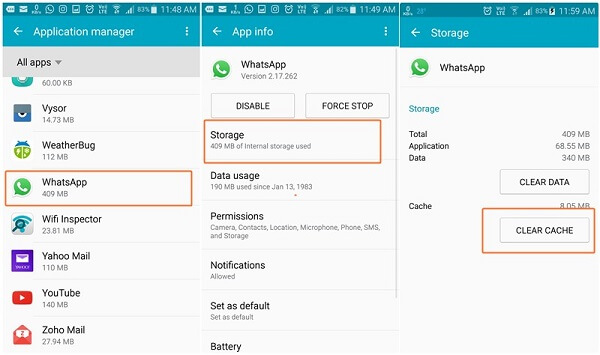
Ficar sem espaço de armazenamento pode prejudicar a funcionalidade do aplicativo. Exclua arquivos, aplicativos ou mídia desnecessários para criar mais espaço no seu dispositivo. Isso pode melhorar a capacidade do WhatsApp de carregar e exibir imagens.
Às vezes, uma simples reinicialização do WhatsApp ou do seu dispositivo pode resolver pequenos problemas. Se o problema persistir, considere desinstalar e reinstalar o WhatsApp. Lembre-se de fazer backup de seus bate-papos antes de fazer isso.
Certos aplicativos podem entrar em conflito com o processo de carregamento de imagens do WhatsApp. Desative ou desinstale aplicativos de terceiros instalados recentemente que possam interferir na funcionalidade do WhatsApp.
Se nenhuma das soluções acima funcionar, entre em contato com o suporte ao cliente do WhatsApp. Eles poderão fornecer assistência adicional, especialmente se o problema for específico do dispositivo ou exigir solução de problemas avançada.
Certifique-se de que o sistema operacional do seu dispositivo esteja atualizado. Às vezes, as atualizações do sistema podem afetar o desempenho do aplicativo. Manter o software do seu dispositivo atualizado pode ajudar a resolver problemas de compatibilidade.
Ao aplicar essas soluções passo a passo, você pode solucionar e resolver o problema de imagens da galeria que não aparecem no WhatsApp. Lembre-se de que cada situação pode ser única, portanto, se uma solução não funcionar, passe para a próxima até encontrar aquela que exiba suas imagens novamente. Agora você está equipado para superar esse problema frustrante e voltar a compartilhar suas memórias preciosas sem esforço.
Quando a frustração das imagens que não aparecem no WhatsApp atinge o auge, é hora de considerar uma solução abrangente. Digitar Recuperação de dados do FoneDog Android, uma ferramenta poderosa projetada para recuperar dados perdidos ou inacessíveis, incluindo aquelas imagens evasivas que se recusam a aparecer no WhatsApp.
Data Recovery Android
Recupere mensagens apagadas, fotos, contatos, vídeos, WhatsApp e assim por diante.
Encontre rapidamente dados perdidos e excluídos no Android com ou sem root.
Compatível com dispositivos Android 6000+.
Download grátis
Download grátis

Veja por que o FoneDog se destaca como uma opção eficaz:
Restaurar imagens da galeria não aparecem no WhatsApp usando o melhor software de recuperação de imagem para Android, Siga esses passos:
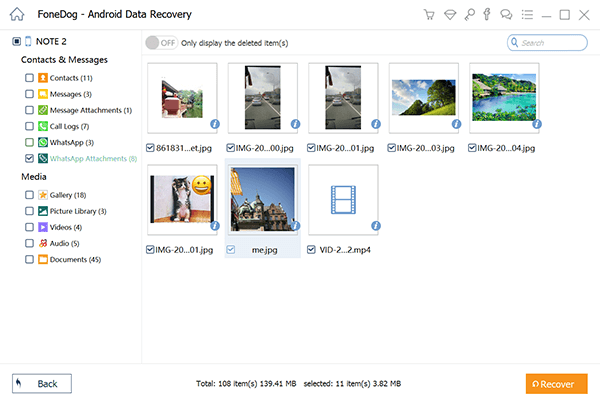
Em um mundo onde as memórias digitais são inestimáveis, o FoneDog Android Data Recovery é a tábua de salvação que você precisa para recuperar imagens perdidas da galeria e valorizar esses momentos mais uma vez. Com sua interface amigável, recuperação de mídia WhatsApp especializada e suporte confiável, FoneDog é a ferramenta definitiva para enfrentar o desafio da perda de imagens no WhatsApp.
As pessoas também leram4 Formas de Recuperar Mensagens Apagadas do WhatsApp no XiaomiComo recuperar mensagens do Samsung S8 WhatsApp com backups
A frustração de imagens da galeria não aparecem no WhatsApp pode transformar momentos de alegria em momentos de confusão e aborrecimento. No entanto, munido dos insights e soluções fornecidos neste guia, agora você está equipado para enfrentar esse problema de frente e restaurar o compartilhamento contínuo de imagens no WhatsApp.
Exploramos os motivos comuns por trás da falta de imagens, desde permissões insuficientes e arquivos corrompidos até problemas de conectividade de rede e versões desatualizadas de aplicativos. Ao compreender essas causas potenciais, você pode identificar a raiz do problema e implementar a solução apropriada.
Desde conceder permissões de aplicativos e verificar a integridade da imagem até atualizar o WhatsApp e limpar o cache do aplicativo, cada etapa é uma mudança potencial em sua jornada para recuperar o controle sobre suas imagens perdidas.
Se essas etapas não produzirem os resultados desejados, você aprendeu a explorar opções mais avançadas, como entrar em contato com o suporte ao cliente ou usar o FoneDog Android Data Recovery para uma solução abrangente de recuperação de dados.
Deixe um comentário
Comentário
Data Recovery Android
Recupere arquivos excluídos do telefone ou tablets Android.
Download grátis Download grátisArtigos Quentes
/
INTERESSANTEMAÇANTE
/
SIMPLESDIFÍCIL
Obrigada! Aqui estão suas escolhas:
Excelente
Classificação: 4.6 / 5 (com base em 70 classificações)